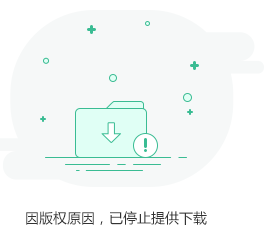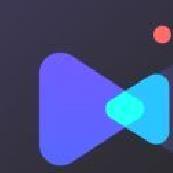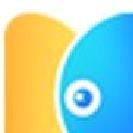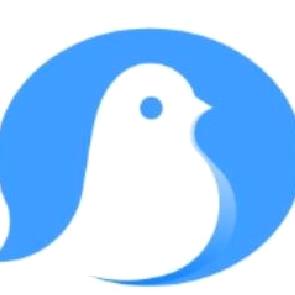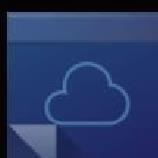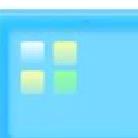- 软件介绍
- 相关软件
- 相关阅读
- 下载地址
电脑软件推荐: 旺影录屏官方版 v1.0.6 ocenaudio标准版 v3.14.8 千千音乐高级版 v12.2.8 好哈电脑录音(好哈录音助手) v1.8.2
旺影录屏官方版提供多种录制模式,音量和画质参数均可自由调节,还内置了许多实用的小工具,能大幅提升视频制作效率。这款软件专为屏幕录制而生,无论是网课内容、游戏直播、远程会议,还是操作演示、精彩视频片段,都能完美捕捉。录制完成后还能进行基础的编辑处理,各类辅助工具让整个录制过程既高效又充满乐趣。有需求的朋友不妨前往859119官网下载体验。
旺影录屏官方电脑端使用方法
旺影录屏官方电脑端使用方法
导入外部视频并合并的方法
1、第一步是打开软件的【视频列表】界面,用户既可以从软件主页面直接点击进入,也可以在其他功能模式下切换到视频列表页面
2、外部视频导入方法:若需要添加外部视频素材,只需点击界面右下角的【导入视频】按钮,随后在弹出的文件浏览器中选择目标视频文件,最后点击【打开】按钮完成导入操作。

3、合并视频
(1)若需将多个视频合并,只需勾选视频列表前方的选择框,系统将按照您勾选的先后顺序,自动完成视频的排列组合
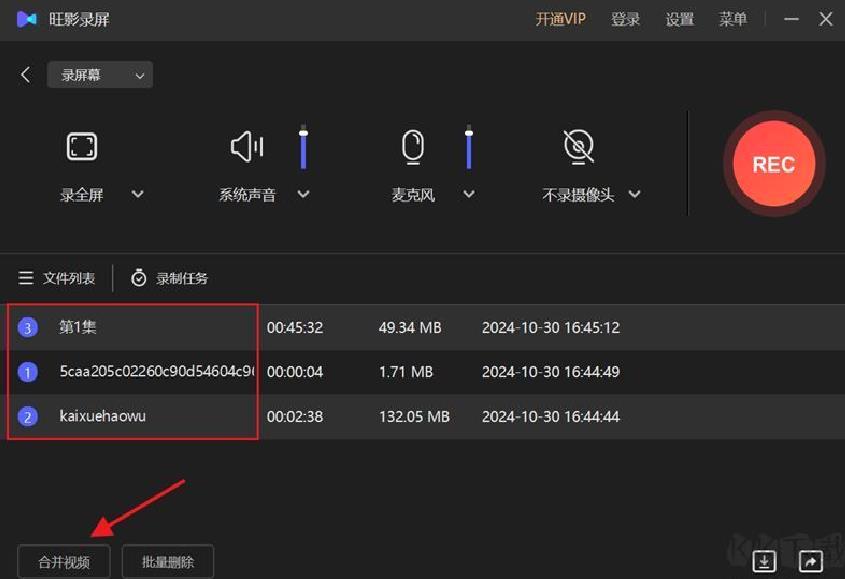
选择完成后,点击界面左下方的【合并视频】按钮,接着按下【确定】键,稍等一会儿,视频合并操作就完成了
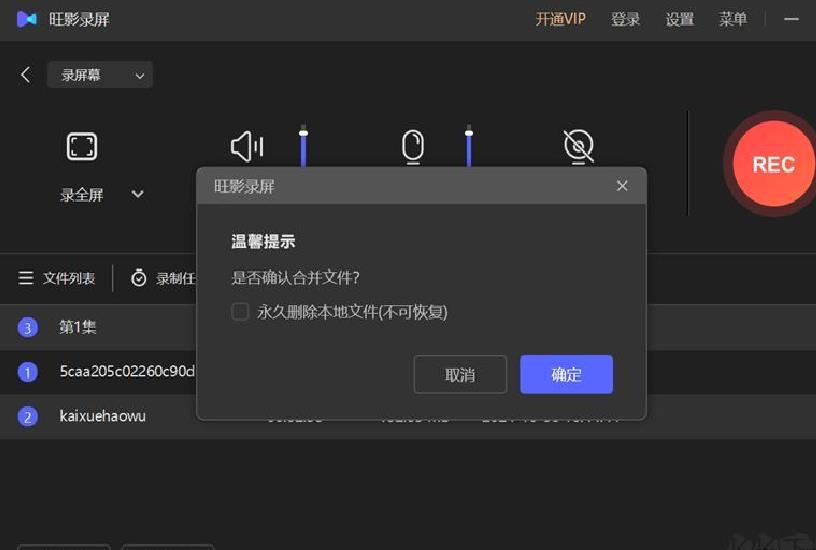
导出完成后,用户可根据需要选择【预览视频】或【查看所在文件夹】进行确认。
使用老板键的方法
第一步:进入设置界面 双击应用程序图标启动程序。在程序主界面右上方找到并点击设置选项。
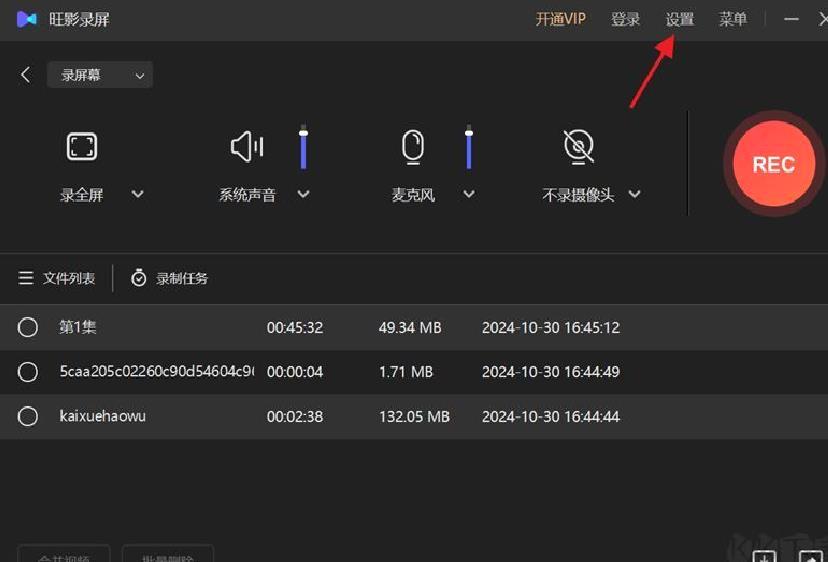
第二步:激活老板键功能,进入设置页面后,在快捷键设置区域勾选启用老板键选项。
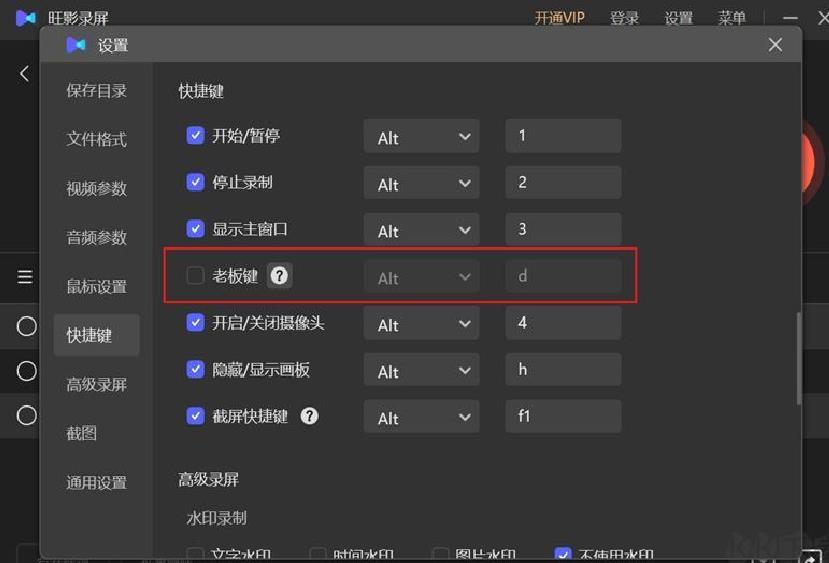
录制步骤:
1、选择录制模式
首先打开安装在电脑上的旺影录屏,并选择需要的录制模式。

2、进行相关设置
进入模式选择环节后,系统将引导您来到音视频输入源配置页面,在此可自主勾选需要采集的系统音频、麦克风输入以及摄像头影像。
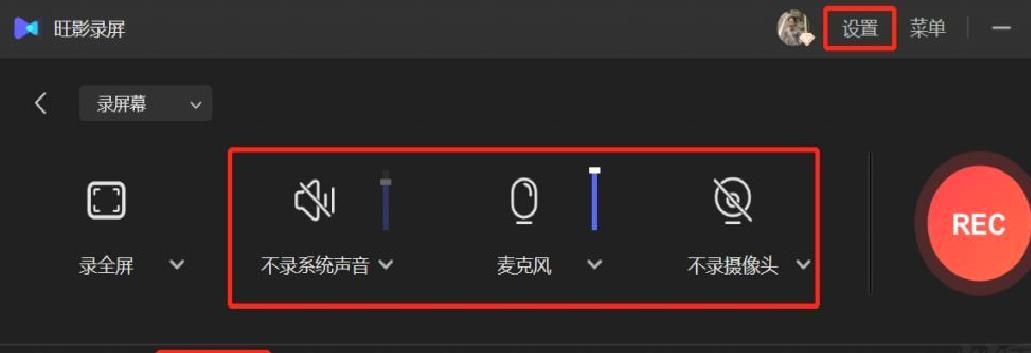
用户可在设置界面调整多项配置,包括更改文件保存路径、配置视频画质参数、调节音频输出设置、自定义鼠标显示效果、修改快捷键组合,以及上传个性化水印等内容。
通过【录制任务】功能,您可以开启分段保存、开机自动录制以及计划任务等实用功能。
3、开始录制并使用辅助功能
通过快捷键操作或直接点击【REC】按钮即可启动录制流程,在视频录制期间可随时调用实时标注工具,为画面添加解说注释。
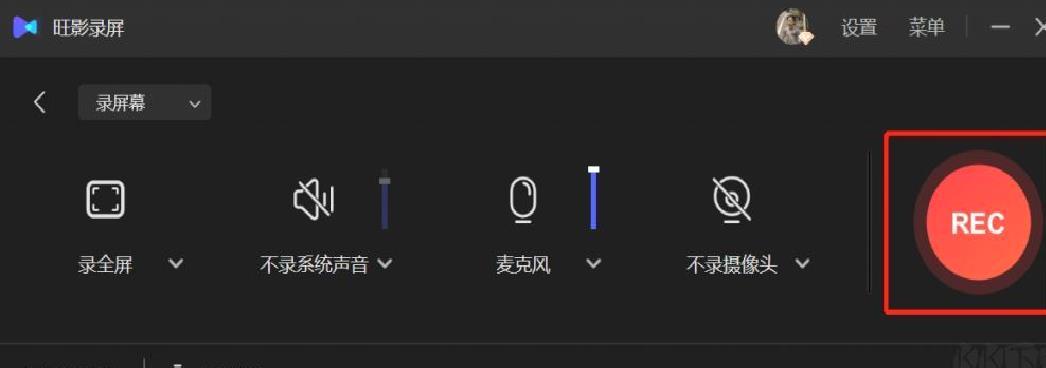
4、管理视频
录制完成后,用户可通过视频列表对已录制的视频进行管理,提供包括查看详情、修改名称、编辑内容、定位文件位置、删除文件、导入外部视频以及分享视频等多种操作功能。
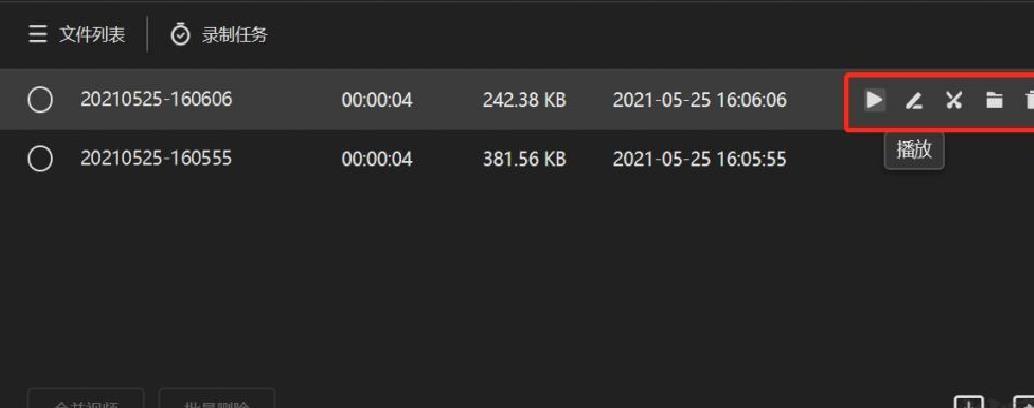
旺影录屏官方版常见问题
旺影录屏官方版常见问题
1、视频录制操作指南:首先点击首页中央的「开始录制」按钮,根据需要选择录制范围(支持全屏模式或手动框选区域),接着配置音频输入选项(可单独采集系统音效、麦克风人声或同时启用双音源),最后轻触录制按钮即可开启视频捕捉。
2、视频质量设置方法:首先点击主界面中的“设置”按钮,然后选择“视频设置”功能。在这里,您可以根据需要调整视频的分辨率、帧率以及编码格式,以获得理想的录制效果。
3、在录制过程中如何暂停或终止录制:在录制进行时,您可以通过点击软件界面中的“暂停”按键来暂时中断录制,若需完全结束录制并保存视频,则点击“停止”按键即可完成操作。
4、遇到录制声音不同步问题如何解决:首先需要在「音频设置」界面确认已正确选取音频输入源。您可以选择单独录制「系统音频」或「麦克风输入」,也可以选择两者同时录制。此外,还需检查电脑的音频驱动程序是否处于正常工作状态。
5、旺影录屏的多平台兼容性:旺影录屏全面兼容Windows和Mac两大操作系统平台,用户可根据自身设备系统选择对应的软件版本进行安装使用。目前Windows版本完美适配Windows7/8/10/11全系列操作系统,Mac版本则要求系统版本在Mac OS 10.11及以上方可流畅运行。
6、如何为录制视频添加水印:进入设置界面后,点击'水印配置'选项,即可上传自定义水印图片。用户可随心调节水印的显示位置及透明程度,让每段视频都彰显独特个性。
7、支持的视频保存格式有哪些:旺影录屏提供MP4、AVI、MOV等主流视频格式选项。用户可根据需求在软件设置中选择最适合的视频格式来存储录制内容。
旺影录屏官方版软件特色
旺影录屏官方版软件特色
1、多端支持:
旺影录屏具备跨平台屏幕录制功能,适配多种操作系统环境。其Windows版本兼容Windows7至Windows11全系列操作系统;Mac版本要求Mac OS 10.11或更高版本;移动端版本则覆盖iOS 12.0 、iPadOS 12.0 及Android 5.0 等主流移动操作系统。
2、多录制模式:
支持六种录制模式:全屏捕捉、区域截取、鼠标轨迹追踪、窗口采集、摄像头拍摄及音频录制,可实现同步录制画面与声音、拍摄人物影像、捕捉特定窗口内容、收录系统及麦克风音频、截取屏幕指定区域等多种音视频素材的采集。
3、多辅助功能:
水印功能:可自定义文字、图片水印,且支持添加时间戳水印 。
实时标注功能:可在录制的同时即时插入手绘线条、重点标记、数字编号以及各类几何图形。
录制任务功能:分段录制支持按照视频文件大小或时长自动分割成多个片段;自动录制可实现录制过程的智能启停;计划任务允许设置特定时间区间自动执行录制操作。
光标录制功能:可自定义设置鼠标高亮效果、移动轨迹以及左右键点击的视觉效果。
快捷键操作:既支持系统预设的快捷指令,也允许用户按需自定义,确保录制过程便捷流畅。同时,我们正在积极研发多项新特性,包含白板工具、聚光效果等创新功能,敬请期待后续更新。
4、录剪一体:借助旺影录屏,用户既能轻松录制视频素材,又能直接进行后期剪辑处理,并一键发布至各大社交平台。仅需一个应用程序即可实现从拍摄到发布的完整视频创作流程。
5、更贴合国内用户习惯:界面设计清爽直观,操作流程极简。只需按照 [选择模式 - 配置参数 - 开始录制] 三个步骤即可完成操作,即便是对电脑不太熟悉的用户也能轻松掌握。
6、用户至上的产品哲学:坚持将用户需求置于首位的基本准则,提供及时周到的技术支持,致力于通过持续优化,增强软件的操作流畅度与使用愉悦感。
-
旺影录屏官方版 v1.0.6下载地址